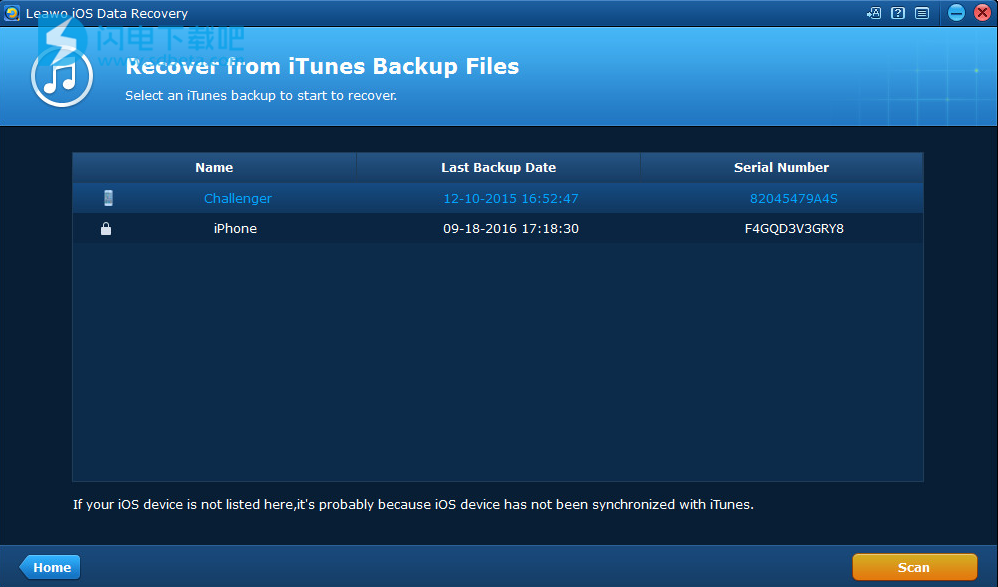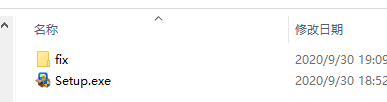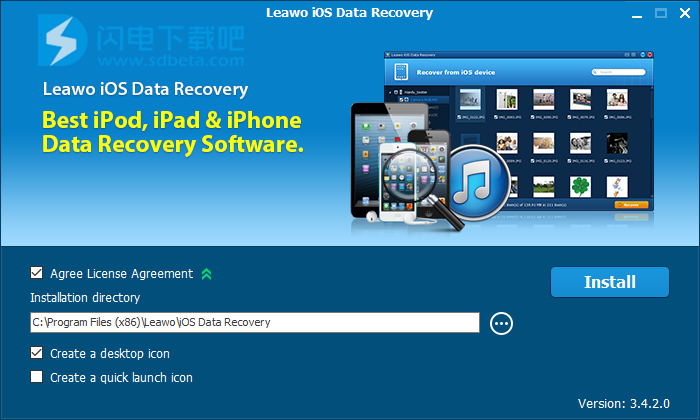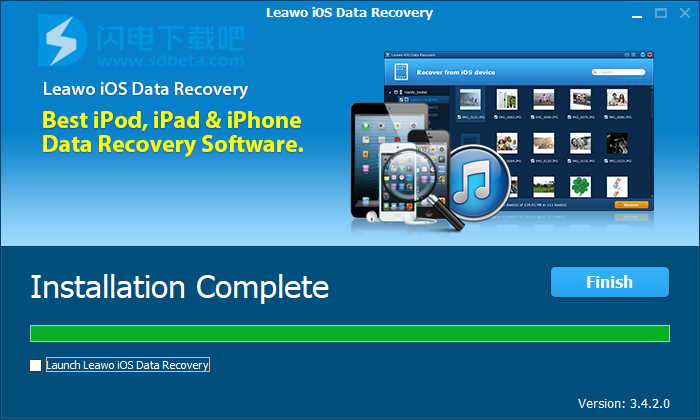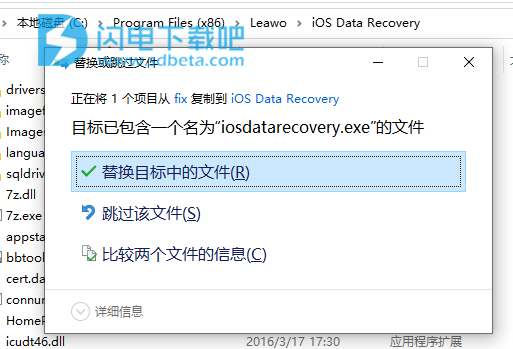Leawo iOS Data Recovery破解版是iOS设备数据恢复工具。可从iTunes,iCloud和iOS设备(iPhone,iPad和iPod)安全,准确地100%恢复已删除或丢失的数据!它具有3种恢复模式,可让您从iOS设备本身,iTunes备份和iCloud备份中恢复数据。自iPhone4以来,它与所有iOS设备兼容。此外,它支持恢复总共14种类型的数据,包括联系人,消息,呼叫历史记录,WhatsApp,日历,便笺,提醒,Safari书签,相机胶卷,照片流,照片库,消息附件,语音备忘录和WhatsApp附件。全新破解版,含破解文件,有需要的朋友不要错过了!~
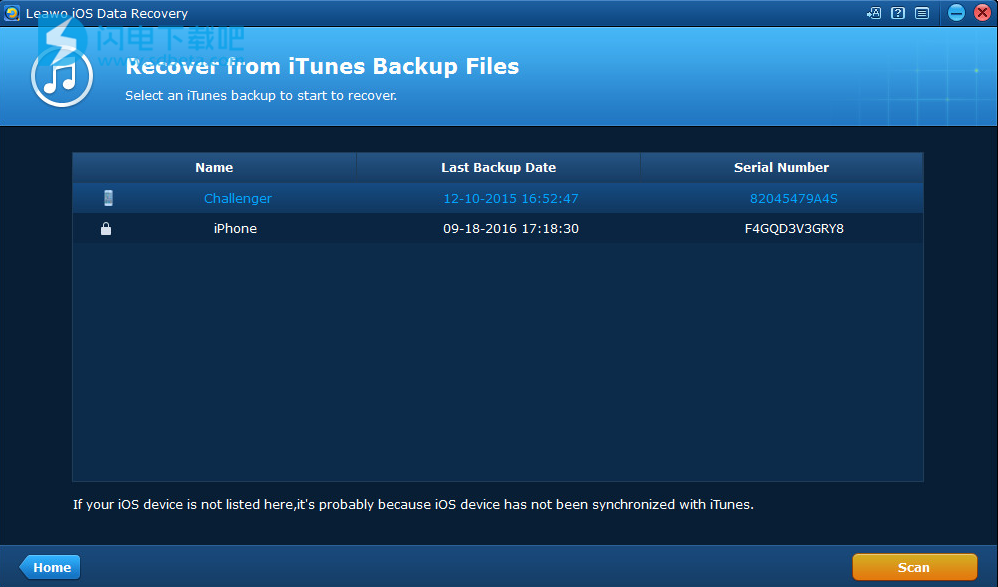
安装激活教程
1、在本站下载并解压,如图所示
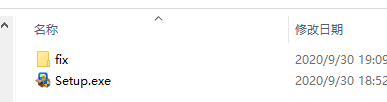
2、双击Setup.exe运行安装,勾选同意协议,选择软件安装位置,点击install安装
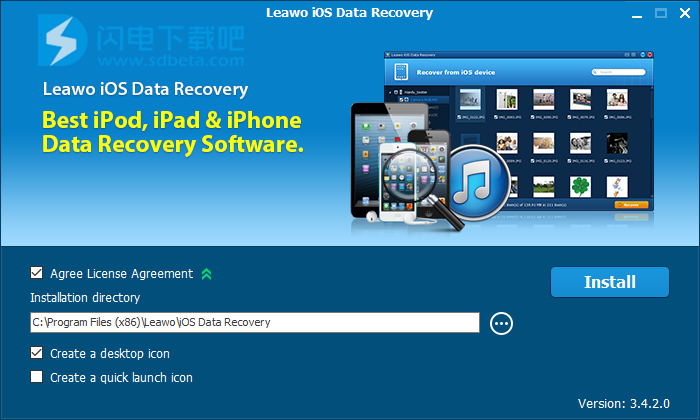
3、安装完成,退出向导
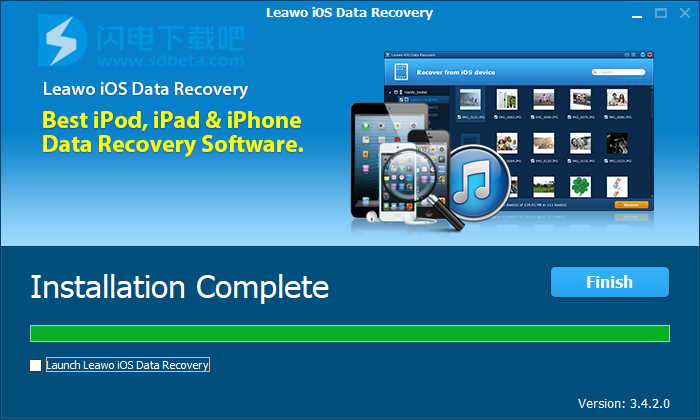
4、将iosdatarecovery.exe复制到安装目录中,点击替换目标中的文件
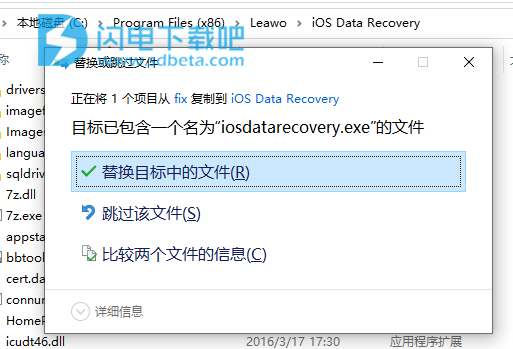
功能特色
1、全面恢复数据的3种恢复模式
Leawo iOS数据恢复是最好的iOS数据恢复软件,因为它使iOS所有者可以从各种模式恢复数据以确保成功进行数据恢复,包括:iOS设备数据恢复模式,iTunes数据恢复模式和iCloud数据恢复模式。
2、恢复因不同原因丢失的数据
使用实用的iPod touch / iPhone / iPad数据恢复软件工具,无论由于以下原因导致数据丢失/损坏/删除,您都可以轻松恢复iPhone / iPad / iPod touch的数据:iOS更新,iOS降级,设备越狱,恢复出厂设置,错误删除,设备损坏,屏幕锁定,设备锁定,设备格式化,系统崩溃,设备被盗,忘记密码,切换到新iPhone
3、100%安全,准确和快速的恢复
Leawo iOS数据恢复为iOS设备提供了高速,安全,准确和完整的数据恢复,甚至允许您预览和选择要恢复的数据。
4、易于使用的iOS数据恢复界面
Leawo iOS Data Recovery具有面向用户的程序设计概念,旨在在每个界面上提供明确的指示,以向用户显示下一步该做什么。即使是新手,也可以顺利使用此iOS数据恢复。
5、100%安全的数据恢复
使用Leawo iOS数据恢复,可以100%安全地恢复iPhone / iPad / iPod的数据。该程序可以干净地下载和安装,没有间谍软件,恶意软件和广告。所有扫描的数据都可以妥善保存,没有错误删除和泄漏。
使用帮助
如何从iOS设备恢复数据
值得注意的是,如果没有iTunes,该程序将无法运行,因此您需要在计算机上安装iTunes才能使用Leawo iOS Data Recovery。但是您不必在使用程序时将其打开。
如前所述,您可以直接从iOS设备恢复数据。实际上,有两种从iOS设备恢复数据的模式,一种是普通模式,用于恢复诸如消息,联系人,呼叫历史记录,WhatsApp,Notes,日历,提醒和Safari书签之类的数据。另一个是DFU模式,它不仅可以恢复普通模式可以恢复的所有数据,还可以恢复像相机胶卷,照片流,照片库,消息附件,语音备忘录和WhatsApp附件之类的数据类型。但是DFU模式目前仅支持iPhone 4和iPod touch 4,而普通模式则支持iPhone 3GS以后的所有iOS设备。
1、普通模式
步骤1:要在“普通”模式下恢复数据,请首先单击程序主界面上的第一个选项卡。
如果您尚未将设备连接到计算机,则会有迹象提示您连接设备。
将设备连接到计算机,然后从下面的设备列表中选择设备。然后单击开始按钮开始扫描您的设备。
扫描过程可能需要一段时间。
扫描过程完成后,您将看到设备上所有数据的列表。选择仅通过选中仅显示已删除项目选项来查看已删除数据。现在,所有可恢复的数据类型将显示在左侧栏中,而该特定类型的所有数据都显示在右侧。
检查您要恢复的所有文件和数据,然后单击“恢复”按钮。
将显示一个窗口,其中有一个“保存到选项”,用于将要恢复的文件保存到您的计算机。单击“打开”按钮设置文件的输出目录。您可以选择恢复完成后立即打开输出文件夹,方法是选中输出目录框下方的选项。然后单击“执行”按钮开始将数据恢复到您的计算机。
2、DFU模式
DFU模式支持恢复14种类型的数据,其中8种在正常模式下也受支持,而6种只能在DFU模式下找到。普通模式和DFU模式都支持恢复的8种数据类型是消息,联系人,呼叫历史记录,WhatsApp,便笺,日历,提醒,Safari书签。只有DFU模式可以恢复的6种数据类型是相机胶卷,照片流,照片库,消息附件,语音备忘录,WhatsApp附件。
DFU模式目前仅适用于iPhone 4和iPod Touch 4。
2.1进入DFU模式
要进入DFU模式,请单击“从iOS设备恢复”选项卡,然后将iPhone 4或iPod Touch 4连接到计算机,然后会有一个窗口供您选择进入DFU模式或“普通”模式。
单击DFU按钮进入下一个阶段,界面上会有说明指导您激活DFU模式。请仔细准备这些说明,以熟悉这些步骤。
2.1.1。准备激活DFU模式时,请单击开始按钮以开始激活它。
2.1.2。第二步将在屏幕上进行倒数计时,现在同时按下Home和Power按钮10秒钟。如果您按住按钮的时间过长,您可以按照屏幕上的倒数计时。
2.1.3。按住“主页和电源”按钮10秒钟后,设备屏幕将返回,现在松开“电源”按钮,但再按住“主页”按钮10秒钟,直到提示“您已成功进入DFU模式,现在您可以释放“主页”按钮了。
2.2。扫描您的设备
激活DFU模式后,程序将自动扫描并分析您的设备。
单击暂停按钮以暂停扫描。
单击停止按钮停止扫描。
2.3。选择要恢复的数据
设备扫描完成后,您可以看到设备上的所有数据。
单击仅显示已删除的项目选项以仅显示已删除的数据。
左列列出了所有类型的可恢复数据。单击一种类型的数据以预览其中的文件。该程序允许您恢复特定文件,而不是整个数据备份。您可以使用搜索框快速搜索和查找目标文件。
单击“主页”按钮返回主界面。
单击退出DFU模式以退出DFU模式。
2.4。恢复数据
选择要还原的所有文件,然后单击“恢复”按钮。您恢复的数据也将备份到您的计算机。在下面的弹出窗口中,单击“打开”按钮以设置输出目录以备份要恢复的数据。并且,您可以选择在程序完成数据恢复之后打开输出文件夹,方法是选中完成恢复后自动打开输出文件夹。最后要开始恢复数据,请单击“执行”按钮。